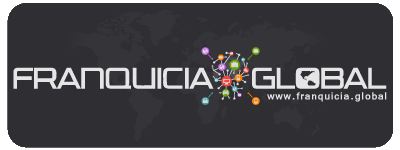Contacto Tab
La ficha de contacto es la ficha más esencial en nuestra plataforma. Muestra información general como lugar de negocios, URL del sitio web, información de contacto (teléfono y correo electrónico), y las horas de funcionamiento. Le recomendamos completar el contenido de la pestaña de contacto antes de pasar a otras fichas, porque los datos se pueden ver y utilizar dentro de otras fichas.
Nota: La ficha Inicio era la versión original de la ficha de contacto. Ya no es una pestaña operativo dentro de nuestras aplicaciones, por lo que si se ha utilizado previamente una ficha Inicio, recomendamos la transición a Contacto, que en realidad va a aparecer dentro de sus aplicaciones y servir al mismo propósito y más. Por lo que el botón de esta función no aparerá en el menú de la aplicación, pero si sus datos enlazados con otras funciones.
Cómo
1. En el Paso 1 (funcionalidad), haga clic en Agregar nueva ficha.
2. Crear una ficha Título, seleccione la ficha Contacto de la Función Tab desplegable y elija un icono o sube los tuyos. Guarde los cambios. (Usted puede cambiar toda esta información más adelante.)
3. Vaya al paso 2 (Contenido) y haga clic en la nueva pestaña. Aquí encontrarás todos los campos de contenido que necesitan ser completadas para la ficha de contacto.
4. En primer lugar, se centran en llenar la sección de sus detalles del negocio.
- Si su aplicación se está ejecutando el código fuente Hazel o temprano, puede introducir una medida Nombre Ubicación. Utilice la Sección Sección Dirección 1 Dirección 2 y campos para el nombre de su ubicación lo que usted desea. Si no rellenar estos campos, se pondrá por defecto a la dirección de la calle.
- Sitio web: Escriba la dirección URL del sitio web de negocios ‘. Esto debe comenzar con el “http: //” prefijo. Si el cliente o negocio no tiene un sitio web oficial, una página Yelp o Facebook funcionará igual de bien.
- Correo electrónico: Introduzca una dirección de correo electrónico válida para el principal punto de contacto o de negocios. Cuando los usuarios hacen clic en el botón de correo electrónico con un solo toque de la ficha, ésta es la dirección de su correo electrónico será dirigido a.
- Teléfono:. El mejor número de contacto para el cliente o negocio Cuando los usuarios hacen clic en el botón de llamada de un solo toque de la ficha, este es el número de teléfono que va a marcar.
5. Pega o escriba la dirección de ubicación / nombre en el campo de direcciones para buscarlo en Google Maps. Seleccione una ubicación en los resultados, y su latitud y longitud se rellenará automáticamente. (Nota: Es importante seleccionar un resultado sugerido con el fin de garantizar las direcciones cuentan con obras correctamente.)
- Tipo Distancia: Especifique si la distancia debe aparecer en kilómetros o millas.
6. A continuación, subir Derecho & Imágenes Izquierda (288x144px). Imágenes como un logotipo de la empresa o las imágenes del lugar se pueden subir aquí, y ellos aparecen lado a lado en la ficha.
7. Haga clic en Guardar en la parte inferior.
8. Haga clic en el botón Horario Set (al lado de sus detalles del negocio) para empezar a configurar las horas para su ubicación. Haga clic en “Agregar Tiempo de apertura” en la siguiente ventana para empezar.
9. En la ventana Agregar Apertura tiempo, puede adaptar los campos a sus necesidades. El campo Día de entrada aparecerá a la izquierda, y el Abierto De y Para Abrir los campos aparecerá a la derecha, con un guión entre ellos. Algunas empresas pueden tener horas diarias consistentes y prefieren añadir una sola hora de apertura, como “Lunes – Viernes, 09 a.m.-2 p.m.”, mientras que otros pueden querer añadir diferentes horas para cada día de la semana, como “Lunes, 09 a.m. – 14:00; martes 24:00-15:00 “, etc Usted puede ser creativo y añadir tantos tiempos de apertura, según sea necesario, o sólo uno.
10. De nuevo en la pantalla principal, puede crear ubicaciones adicionales para su negocio. Sólo Haga clic en “Añadir Nueva ubicación,” y repita los pasos 1-7 para cada uno. Asegúrese de guardar todos los cambios!
11. Puede administrar los comentarios dejados por los usuarios en virtud de la sección de comentarios. Simplemente haga clic en Eliminar para eliminar un comentario de la aplicación, y en Guardar cambios para actualizar.
Dejando comentarios dentro de una ficha de contacto:
Cómo promocionar aplicaciones con un pequeño presupuesto
Los propietarios de aplicaciones que crearon una aplicación para comunicarse de manera efectiva con sus clientes a menudo tienen dificultades para promocionar su aplicación y